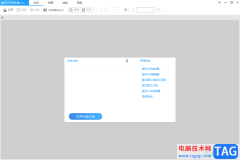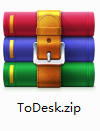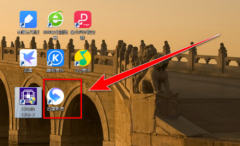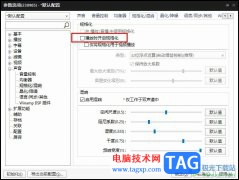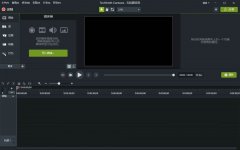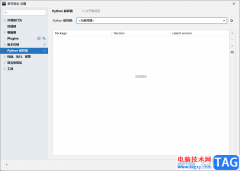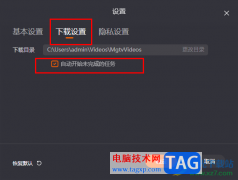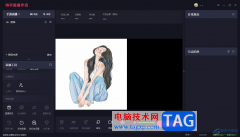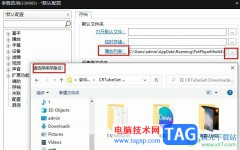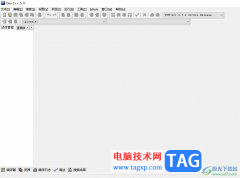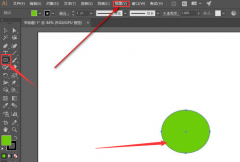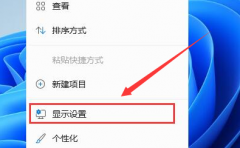IBM SPSS
statistics是一款非常专业、非常好用的统计分析软件,简称为SPSS,很多小伙伴都在使用该软件。在SPSS中如果我们需要筛选指定条件的数据,小伙伴们知道具体该如何进行操作吗,
其实操作方法是非常简单的。我们只需要在“数据”选项卡中点击“选择个案”,然后在打开的窗口中就可以根据自己的实际需要设置想要的筛选条件并进行筛选了。筛选完成后,原数据右侧会多出一列,符合筛选条件的会显示为1,不符合筛选条件的会显示为0,非常地方便实用,小伙伴们可以打开自己的spss软件和小编一起动手操作起来。接下来,小编就来和小伙伴们分享具体的操作步骤了,有需要或者是感兴趣的小伙伴们快来和小编一起往下看看吧!
操作步骤
第一步:点击打开SPSS进入编辑界面;
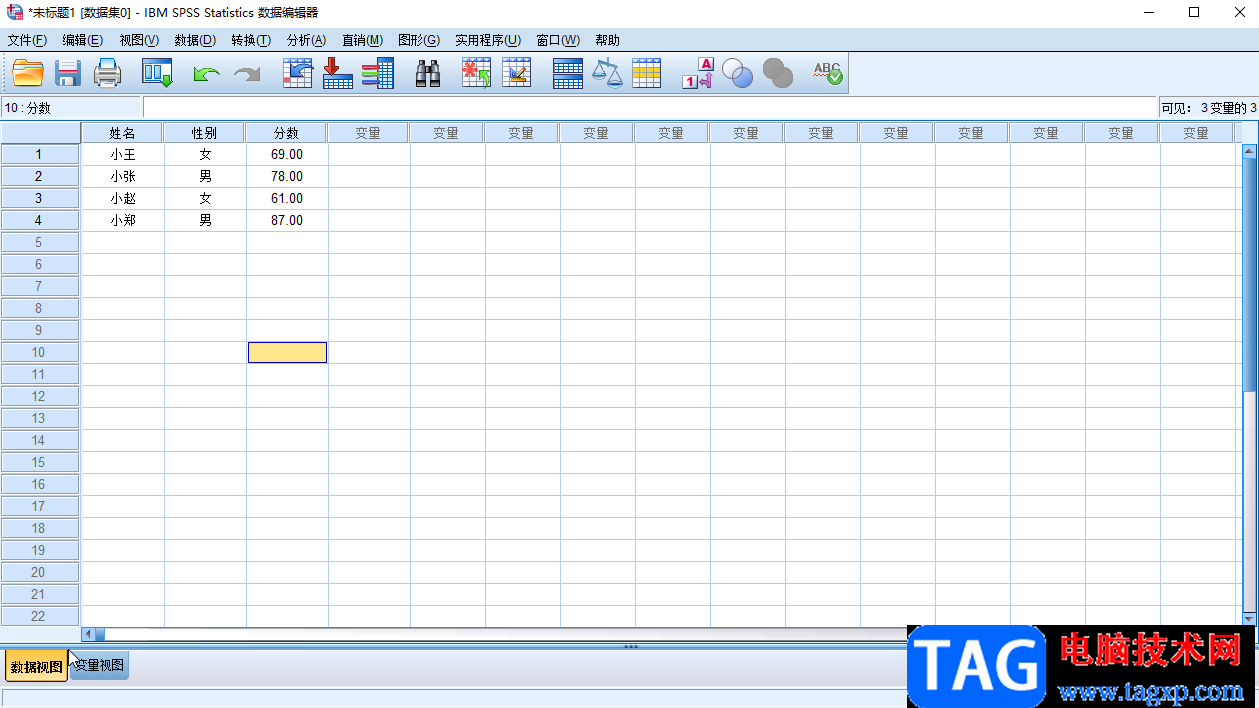
第二步:点击“数据”选项卡后点击“选择个案”;
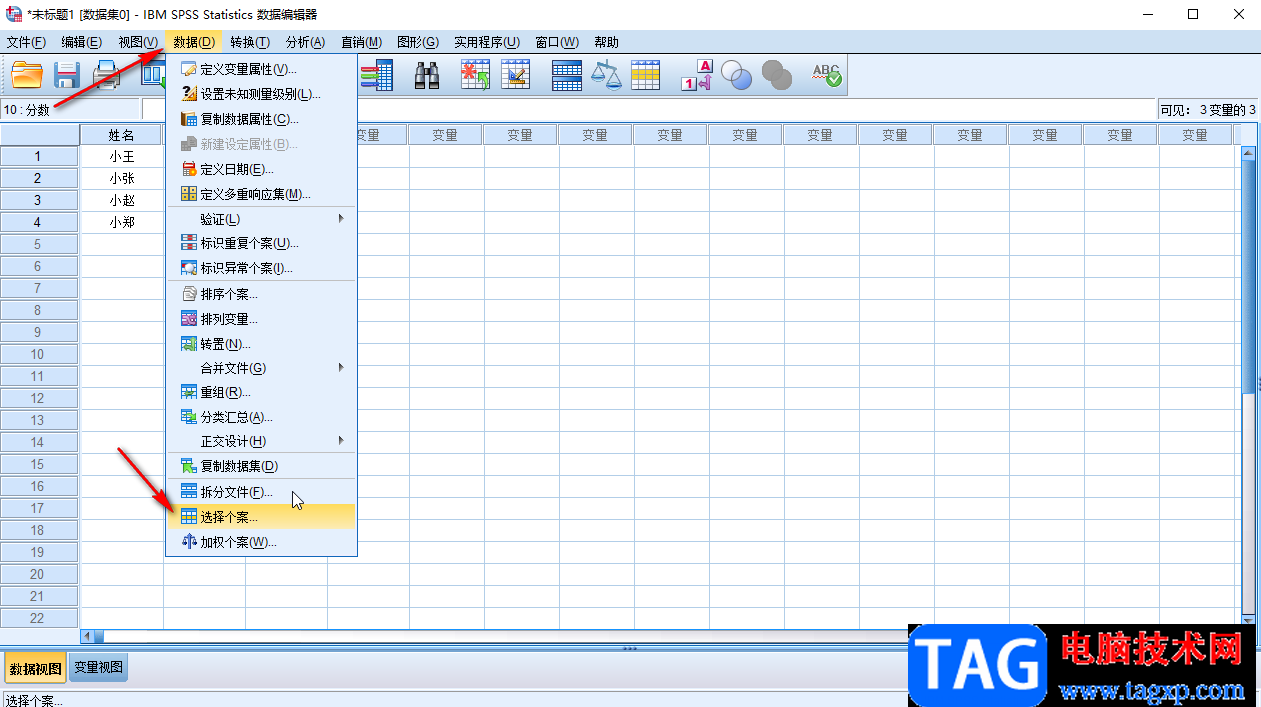
第三步:接着在打开的窗口中点击“如果条件满足”,然后点击“如果”按钮;
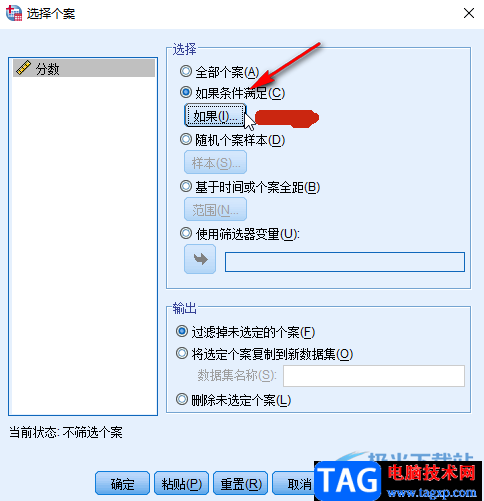
第四步:进入新窗口后,点击选择想要设置条件的内容,比如我们这里点击选择“分数”,然后点击如图所示的箭头图标将其添加到右侧;
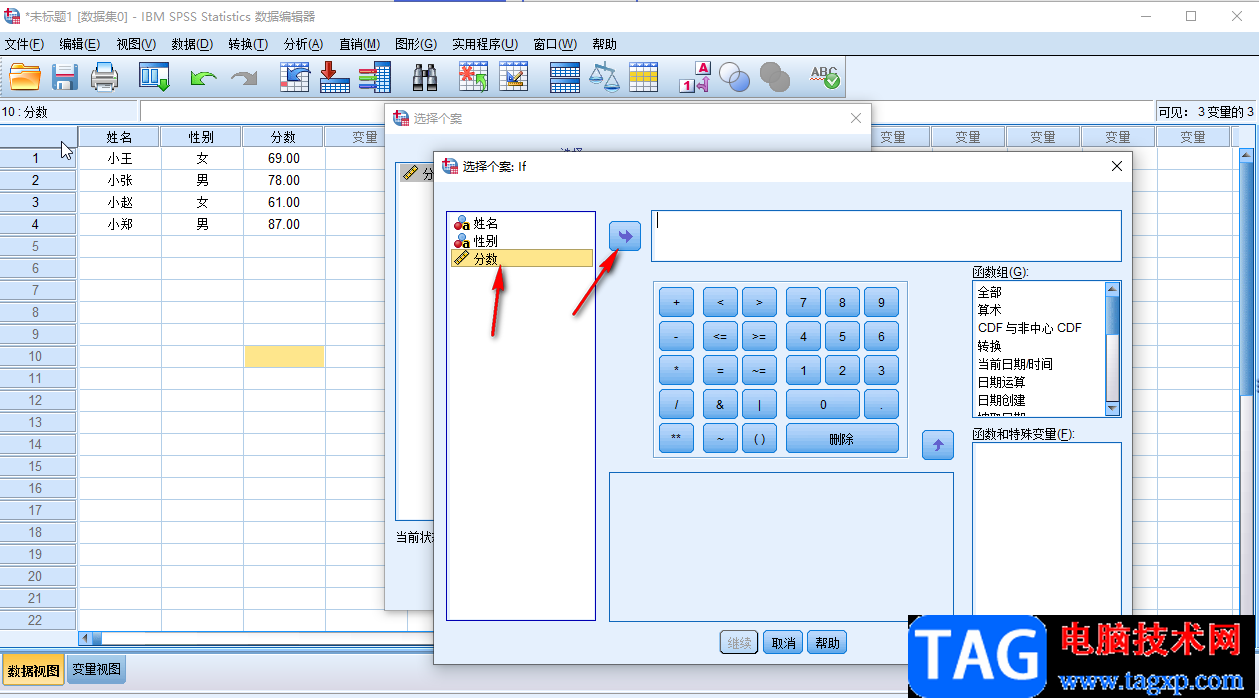
第五步:接着设置想要的条件,比如我们这里设置为分数>70,然后点击“继续”;
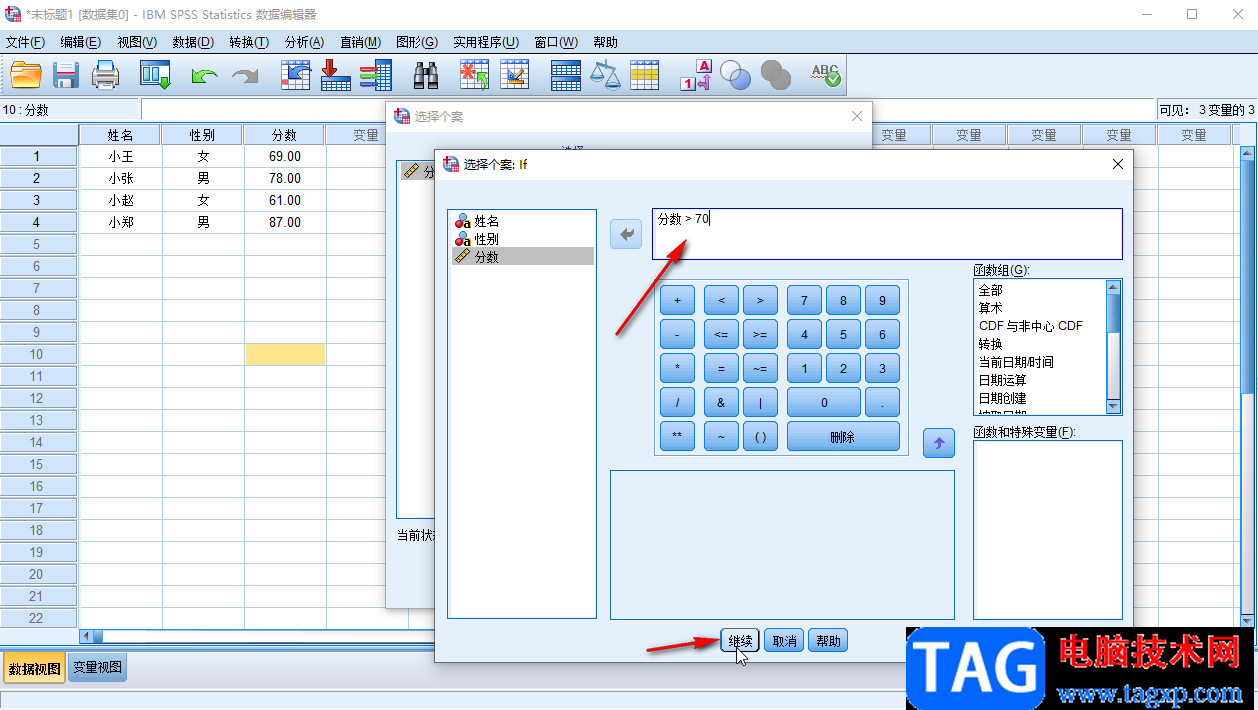
第六步:点击后会回到刚才的窗口,可以看到出现了我们设置的条件,在西方可以选择想要的输出方式,然后点击“确定”;
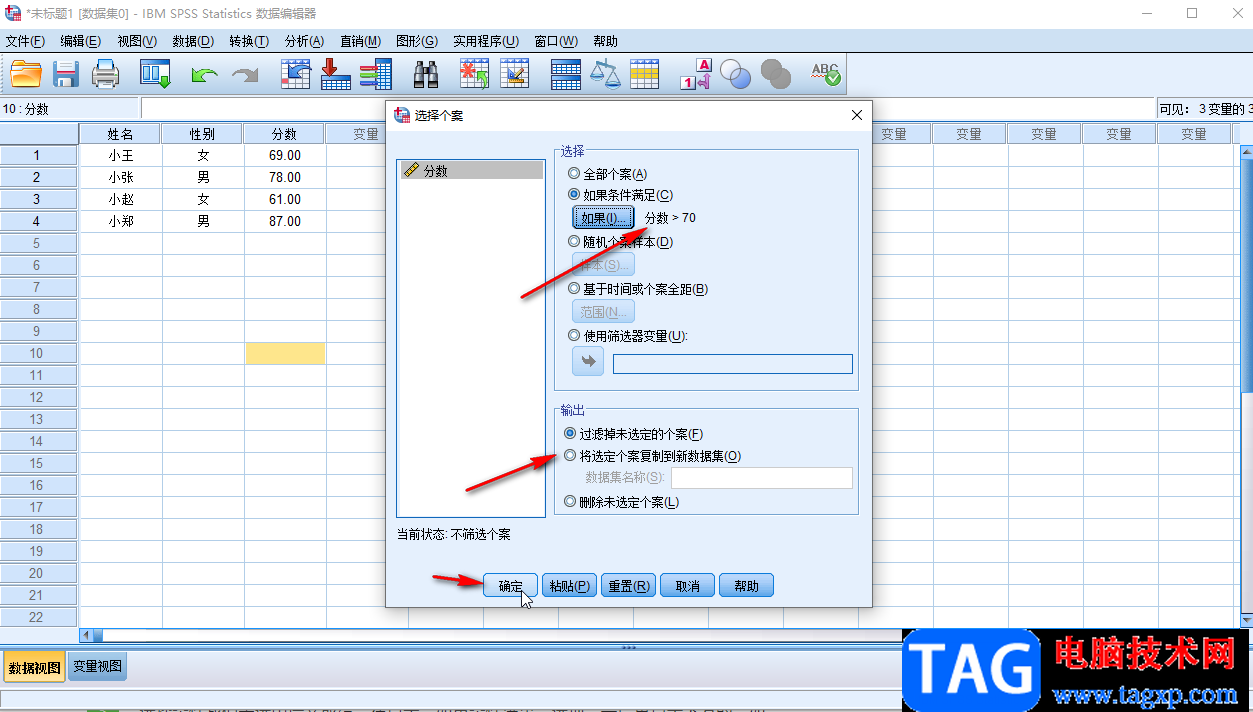
第七步:点击后可以看到出现了一个分析窗口,点击关闭该窗口,在原始数据窗口右侧可以看到多出了一列,其中为1的表示符合条件的数据,为0的表示不符合条件的数据,对于不符合条件的数据,编号处也出现了斜杠。
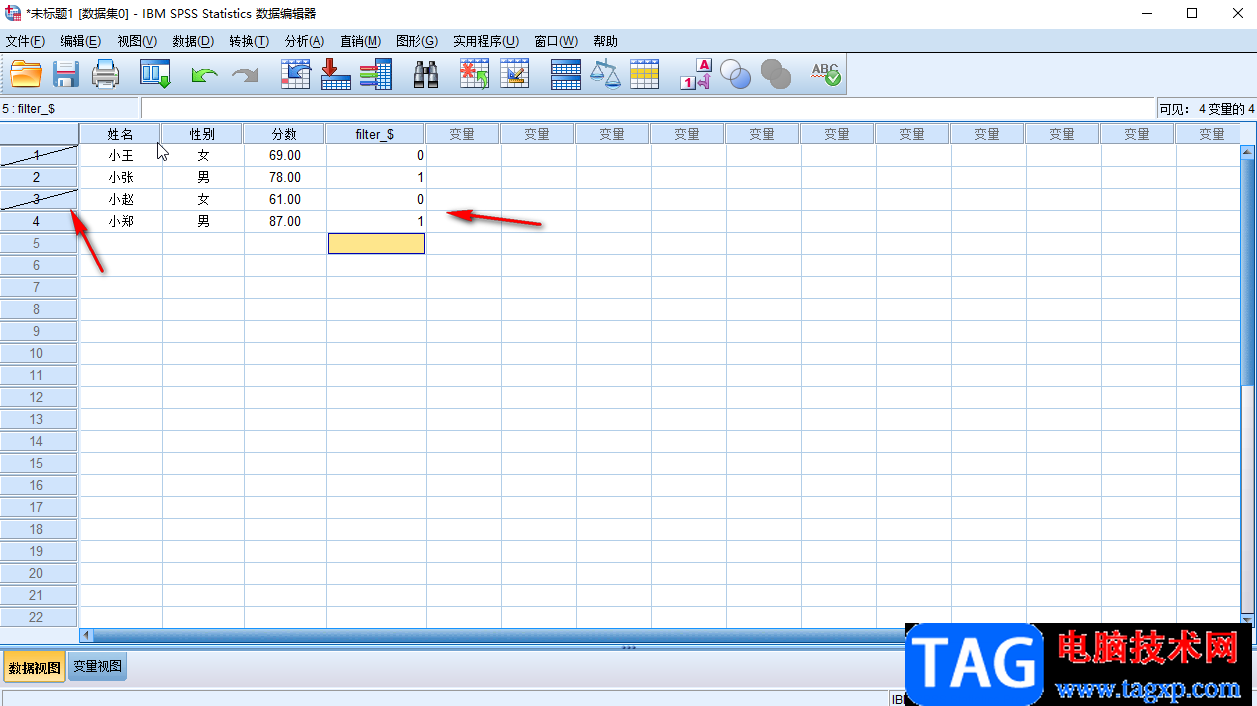
以上就是IBM SPSS statistics中筛选数据的方法教程的全部内容了。在“选择个案”窗口,我们还可以点击选择随机个案样本等等,小伙伴们可以根据自己的实际需要进行筛选。